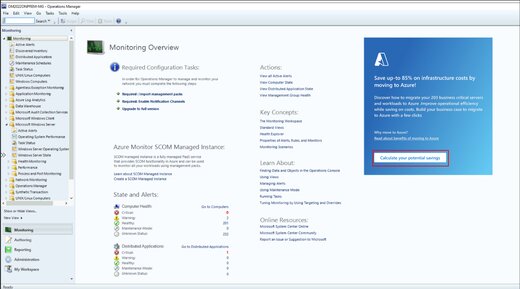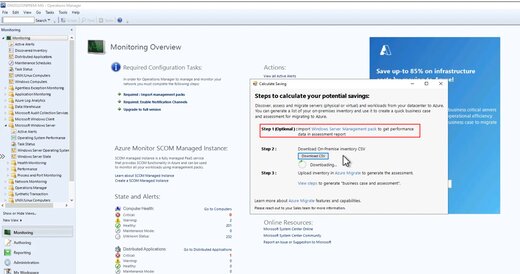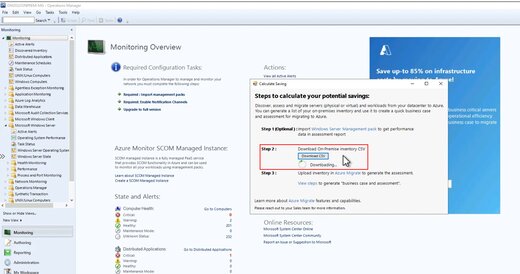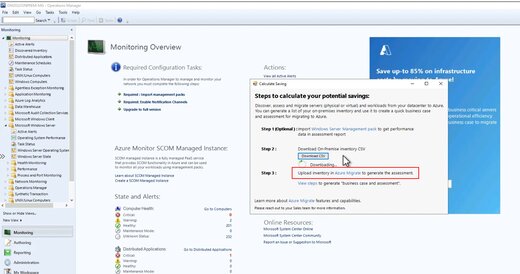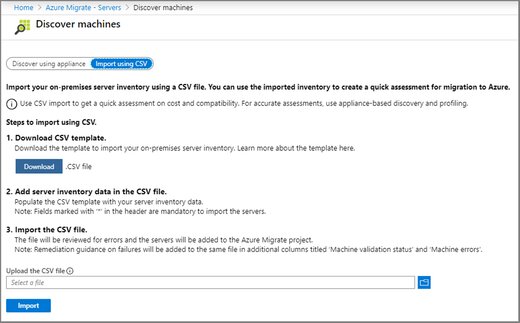Introduzione
I clienti di System Center sono sempre più interessati a sfruttare i vantaggi tecnici e finanziari del cloud computing che non sono possibili con l'infrastruttura IT locale. Se si è uno di questi clienti e ci si chiede come avviare il percorso di migrazione del cloud, Azure Migrate è un'ottima soluzione.
Con la nuova funzionalità di Operations Manager è ora possibile generare un inventario completo dell'ambiente locale senza accessori, che può essere usato in Azure Migrate per valutare i computer su vasta scala. Questa nuova funzionalità consente di comprendere meglio l'ambiente locale e di calcolare il risparmio sui costi dell'infrastruttura dalla migrazione e dalla modernizzazione attraverso un'analisi completa dei casi aziendali. L'analisi comprende una valutazione del risparmio dei costi sia per la migrazione che per la modernizzazione. Tutti i computer monitorti da Operations Manager verranno inclusi nell'inventario generato.
Questa funzionalità può essere utilizzata per individuare i server Windows e Linux monitorati da System Center Operations Manager.
Requisiti
Per applicare questo hotfix, è necessario aver installato una delle opzioni seguenti:
Istruzioni di installazione
Istruzioni per applicare questa correzione:
1. Interrompere le istanze in esecuzione di Operations Console.
2. Passare a <percorso locale>\Microsoft System Center\Operations Manager\Console.
3. Esegui un backup dei file seguenti:
a) Microsoft.Mom.UI.Wrappers.dll b) Microsoft.Mom.UI.Components.dll c) Microsoft.SystemCenter.Telemetry.EventData.dll
4. Sostituire il file nel percorso precedente con lo stesso nome presente in questo pacchetto autoestraente (versione 10.22.10565.0).
5. Avvia Operations Console come amministratore.
6. Prerequisito (facoltativo): per generare un report business case più accurato, è consigliabile importare i seguenti MVP: a) Se hai WS 2016 e oltre il carico di lavoro monitorato: https://www.microsoft.com/en- us/download/details.aspx?id=54303 b) Se hai ws 2012 o sotto carichi di lavoro monitorati: https://www.microsoft.com/en-us/download/confirmation.aspx?id=9296
7. Importare i seguenti MVP Override se uno dei suddetti MVP è stato importato a seconda della versione dei carichi di lavoro di Windows monitorata come applicabile: a) AzMigrate.Discover.Override.WindowsServer.2012.mp b) AzMigrate.Discover.Override.WindowsServer.2016andAbove.mp
8. Passare al riquadro Amministrazione e controllare il potenziale salvataggio con la migrazione di Azure.
Indicazioni dettagliate per generare business case da Operations Manager
1. Passare alla scheda Monitoraggio del server Operations Manager e selezionare Visualizza potenziali risparmi.
2. Assicurarsi di aver importato il Management Pack di Windows Server per includere i dati relativi alle prestazioni dell'inventario pertinenti come parte del file CSV che verrà generato. Anche se non è obbligatorio, consente di ottenere valutazioni più accurate in Azure Migrate.
3. Selezionare il collegamento inventario locale seguente per scaricare i dettagli dell'inventario locale nel formato CSV.
4. Selezionare il collegamento di migrazione di Azure per passare al portale di migrazione di Azure e accedere con i dettagli della sottoscrizione di Azure.
5. In Azure Migrate configurare un nuovo progetto seguendo la procedura descritta qui.
6. Importare l'inventario CSV seguendo la procedura seguente oppure fare clic qui per ulteriori dettagli.
a. In Obiettivi della migrazione > Server > Migrazione di Azure: individuazione e valutazione selezionare Scopri.
b. In Individua computer selezionare Importa con CSV.
c. Caricare il file .csv e selezionare Importa.
7. Ecco fatto. Si è pronti per creare un caso aziendale rapido o eseguire una valutazione per la migrazione ad Azure. Avvia subito il percorso di migrazione di Azure.